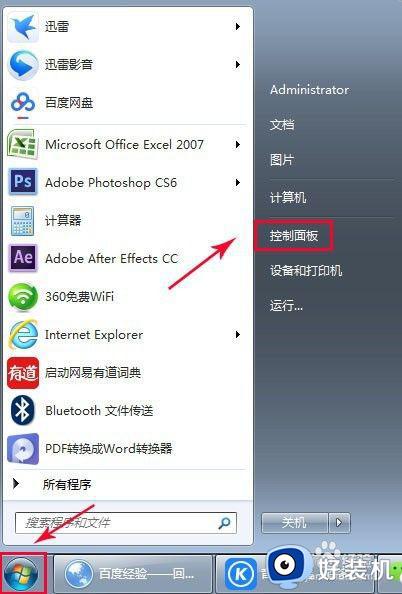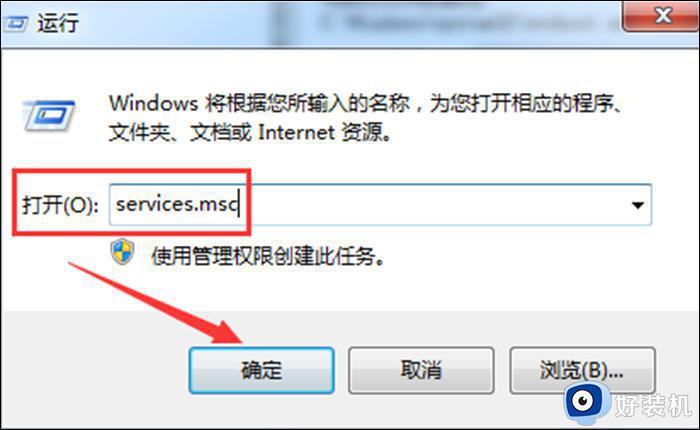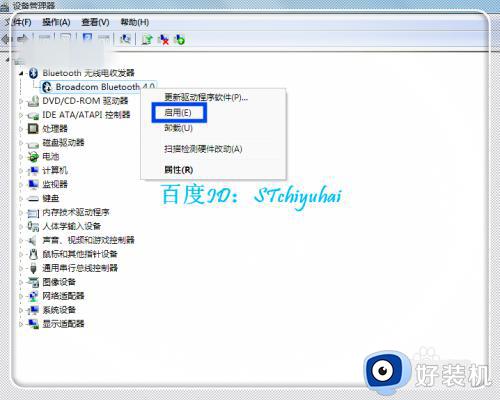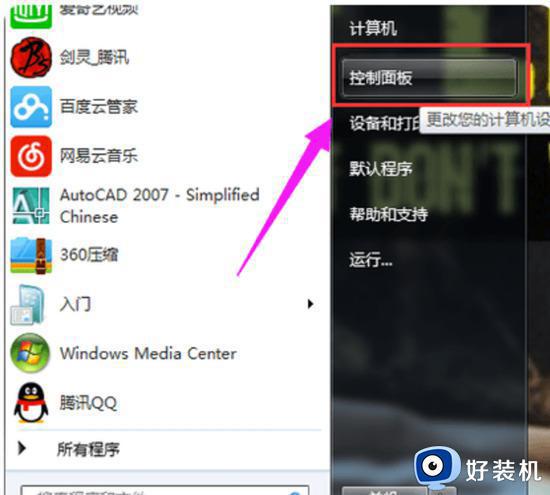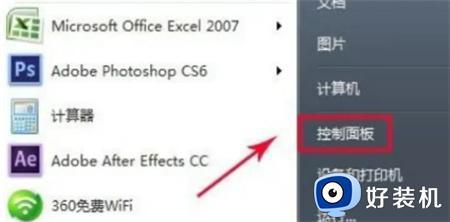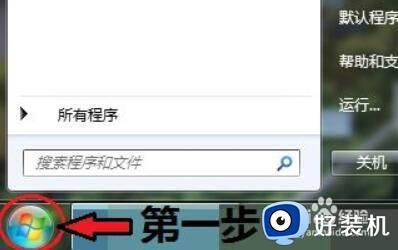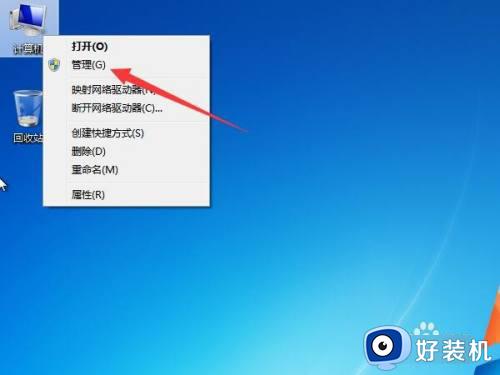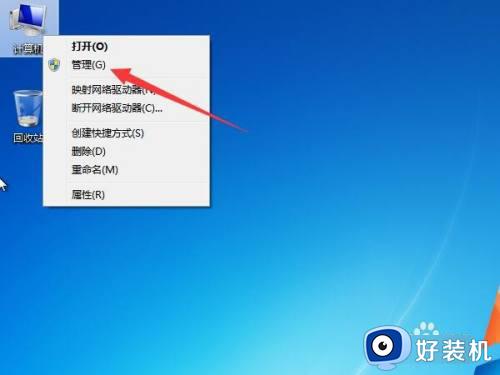手提win7电脑蓝牙在哪里打开 win7系统笔记本蓝牙怎么打开
时间:2022-12-01 09:28:29作者:xinxin
有些用户在使用手提win7电脑的过程中,对于一些外接设备,由于电脑外接插口有限,因此都会选择携带有无线蓝牙功能的设备来使用,不过大多用户对于win7笔记本电脑的蓝牙功能还不是很熟悉,对此手提win7电脑蓝牙在哪里打开呢?这里小编就来告诉大家win7系统笔记本蓝牙打开操作方法。
推荐下载:win7旗舰版正版
具体方法:
1、打开计算机,点击工具栏的【开始】,再点击【控制面板】。
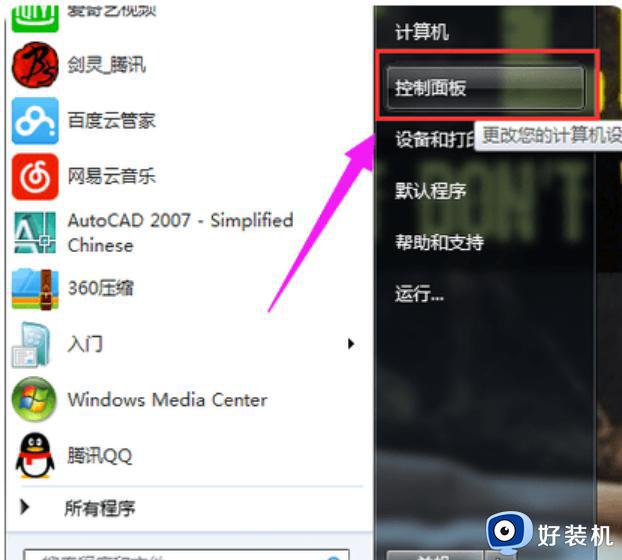
2、进到控制面板页面,点击【网络和共享核心】。
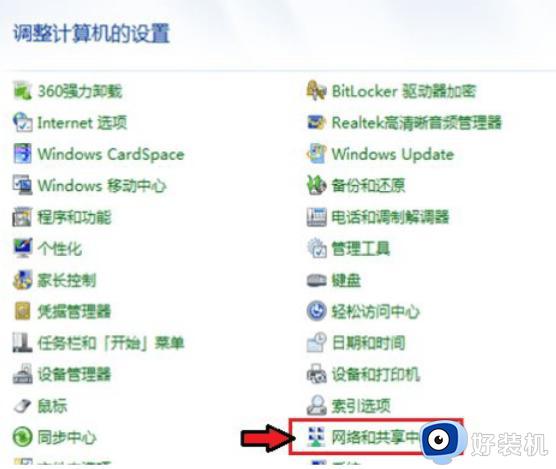
3、进到页面,点击【更改电源适配器设置】。
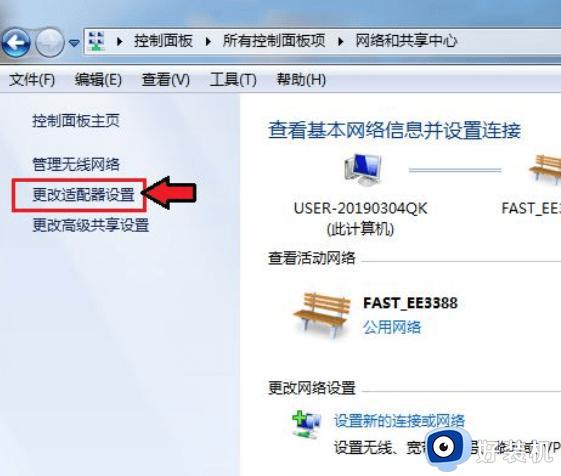
4、进到页面电脑鼠标右键,点击蓝牙,发生对话框,点击【属性】。
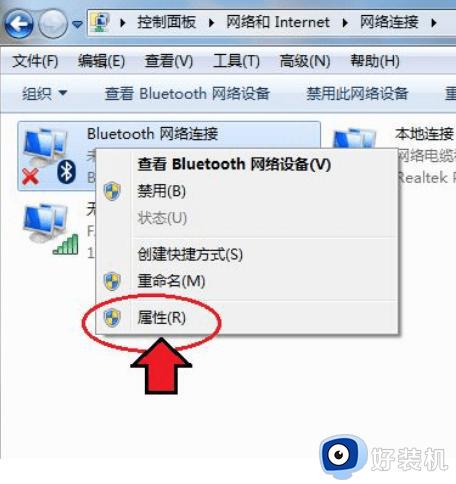
5、发生对话框,点击【Bluetooth】,再点击【Bluetooth设置】。
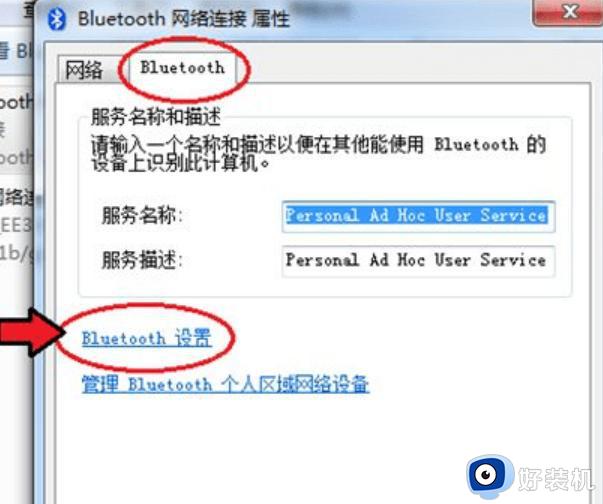
6、在连接下边,把三个选项都打钩:【容许Bluetooth机器设备连接到此计算机】、【新Bluetooth机器设备要连接时告知我】、【在通告区域显示Bluetooth图标】。
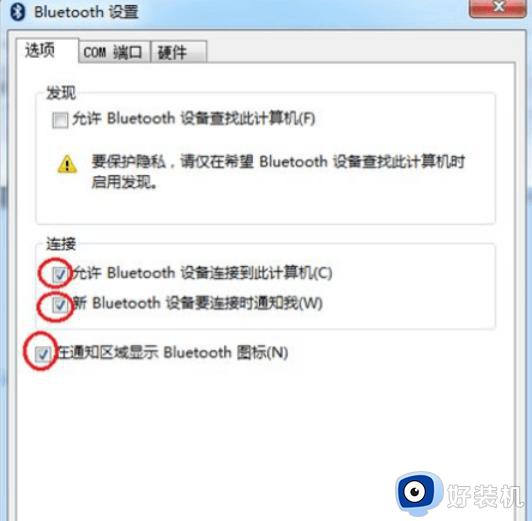
7、进行后,点击【确定】,那样电脑上的蓝牙就打开了。

以上就是小编给大家介绍的win7系统笔记本蓝牙打开操作方法了,有需要的用户就可以根据小编的步骤进行操作了,希望能够对大家有所帮助。